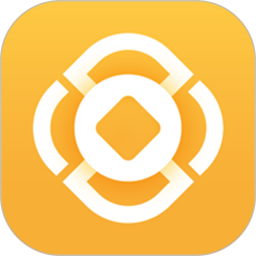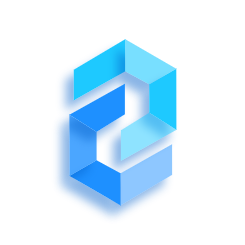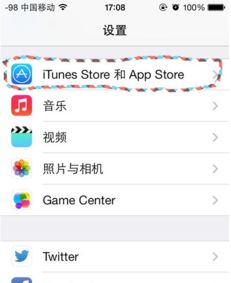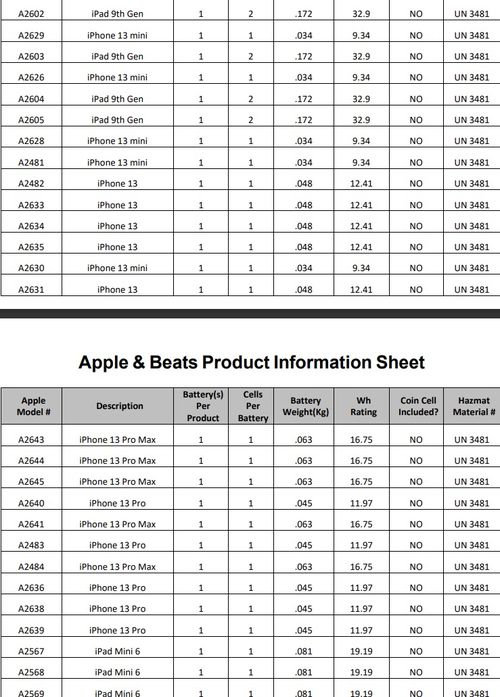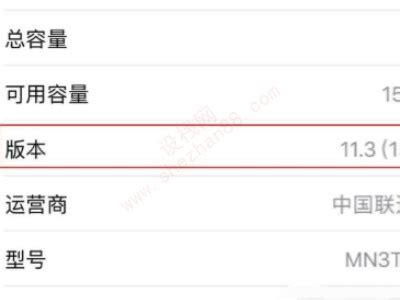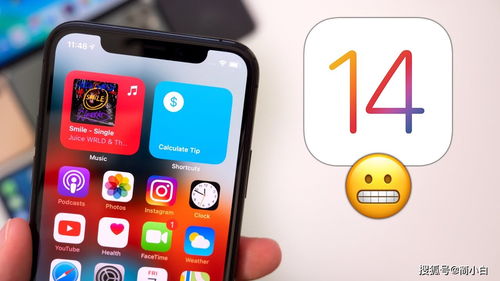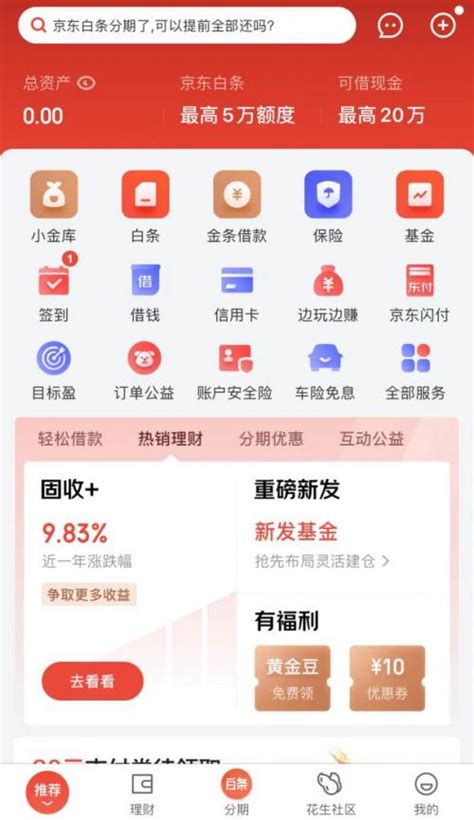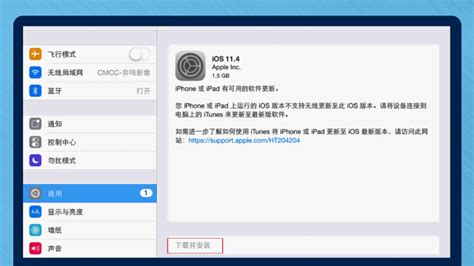如何查看苹果13的系统版本?
想要了解苹果13的系统版本信息?没问题,下面我们就来详细探讨一下如何查看苹果13的系统版本,以及一些与之相关的有用信息。

对于刚入手苹果13的用户来说,可能会有许多新奇的功能和设置需要熟悉。其中,查看系统版本就是一个非常基础但又非常实用的操作。系统版本不仅关系到手机的整体性能,还影响到能够使用的功能和接收到的软件更新。那么,苹果13的系统版本到底在哪里查看呢?

首先,你可以通过手机的“设置”应用来查看系统版本。这是最直接也最常用的方法。打开你的苹果13,找到屏幕上的“设置”图标,点击进入。然后,向下滚动屏幕,找到“通用”选项,点击进入。在“通用”页面中,继续向下滚动,你会看到一个名为“关于本机”的选项,点击它。进入“关于本机”页面后,你就可以看到手机的各种详细信息了,包括名称、型号、存储容量、序列号等。而在这些信息中,有一项就是“软件版本”,它显示的就是你当前手机的系统版本号。

除了通过“设置”应用查看系统版本外,你还可以使用iTunes来查看。如果你经常将手机连接到电脑上进行备份或同步数据,那么你一定对iTunes不陌生。将你的苹果13连接到电脑上,并启动iTunes。在iTunes中,点击设备图标以查看手机的详细信息。在设备信息页面中,你可以看到手机的序列号、存储容量、电话号码等信息,同样也可以找到“软件版本”这一项,它显示的就是你手机的系统版本。
此外,对于喜欢使用快捷指令的用户来说,还可以通过Siri来查询系统版本。只需长按手机的侧边按钮(或主键,取决于你的苹果13型号),然后说出“嘿Siri,我的手机系统版本是多少?”Siri就会迅速回答你的问题,告诉你当前的系统版本号。
了解如何查看系统版本后,你可能会想知道苹果13都支持哪些系统版本。一般来说,苹果会在新手机发布时预装最新的系统版本,并随后推出多个更新版本以修复漏洞、添加新功能或提升性能。因此,你的苹果13在刚入手时,通常会预装最新的iOS版本。不过,由于苹果会定期更新iOS系统,所以你的苹果13也可能支持更新到后续的iOS版本。要检查是否有可用的更新,你可以打开“设置”应用,点击“通用”,然后点击“软件更新”。如果有新的更新可用,你的手机会显示更新的详细信息,并提示你下载并安装。
在了解系统版本的过程中,你可能会遇到一些常见问题。比如,有些用户可能会发现自己的手机系统版本过低,无法安装某些应用或接收某些更新。这时,你可以尝试更新到最新的系统版本以解决问题。另外,有些用户可能会担心更新系统会导致手机变慢或耗电增加。实际上,苹果在每次更新中都会对系统进行优化和改进,以提升性能和电池续航能力。当然,如果你对更新后的系统不满意,也可以在一段时间内降级到之前的版本(但需要注意的是,苹果通常会很快关闭旧版本的验证通道,所以降级的机会是有限的)。
除了查看系统版本外,你还可以通过一些第三方应用来获取更多关于手机的信息。比如,你可以使用“硬件管家”等应用来查看手机的详细硬件配置、电池健康状况等。这些应用通常会提供更全面、更专业的信息,帮助你更好地了解和使用你的手机。
此外,对于想要深入了解iOS系统的用户来说,还可以参加一些线上或线下的iOS开发课程。这些课程通常会涵盖iOS系统的基本原理、开发环境搭建、UI设计、编程技巧等内容。通过参加这些课程,你可以更深入地了解iOS系统的运行机制和开发流程,从而更好地利用和定制你的手机。
当然,除了以上提到的内容外,关于苹果13和iOS系统还有很多值得探讨的话题。比如,你可以了解如何优化手机的性能、如何保护手机的隐私和安全、如何使用各种实用的功能和应用等。这些话题都能够帮助你更好地使用苹果13和iOS系统。
总的来说,查看苹果13的系统版本是一个非常简单但又非常重要的操作。通过了解系统版本信息,你可以更好地掌握手机的性能和功能情况,并及时获取到最新的软件更新。希望本文能够帮助你快速找到并查看苹果13的系统版本信息,并为你提供一些有用的相关知识和建议。如果你还有其他关于苹果13或iOS系统的问题或疑问,请随时向我们提问或寻求帮助。我们将竭诚为你提供最专业的解答和支持。
-
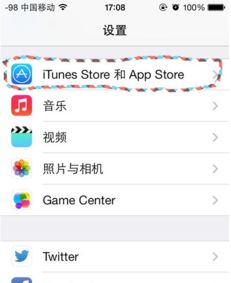 苹果6手机系统版本更新教程资讯攻略11-08
苹果6手机系统版本更新教程资讯攻略11-08 -
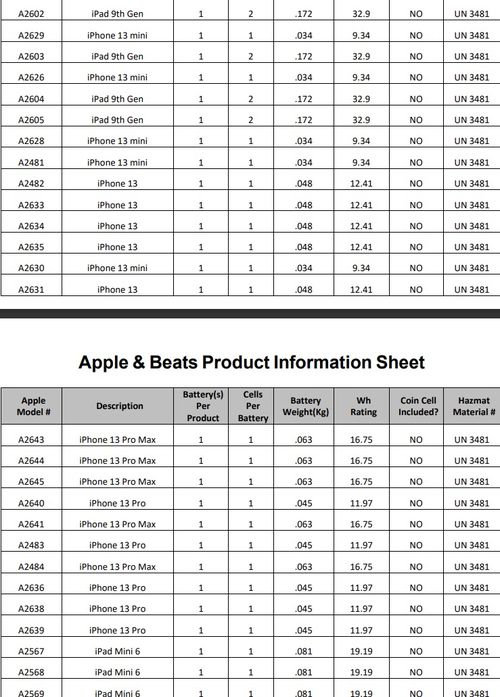 如何在苹果13mini上启用上海话拼音输入功能资讯攻略10-29
如何在苹果13mini上启用上海话拼音输入功能资讯攻略10-29 -
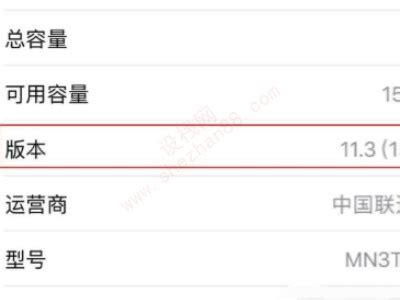 苹果手机查看iOS系统版本的方法资讯攻略10-26
苹果手机查看iOS系统版本的方法资讯攻略10-26 -
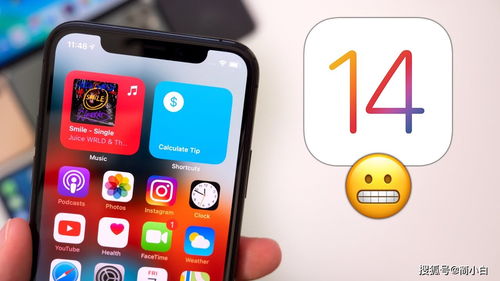 苹果7轻松升级指南:迈向IOS13.7的快捷步骤资讯攻略11-02
苹果7轻松升级指南:迈向IOS13.7的快捷步骤资讯攻略11-02 -
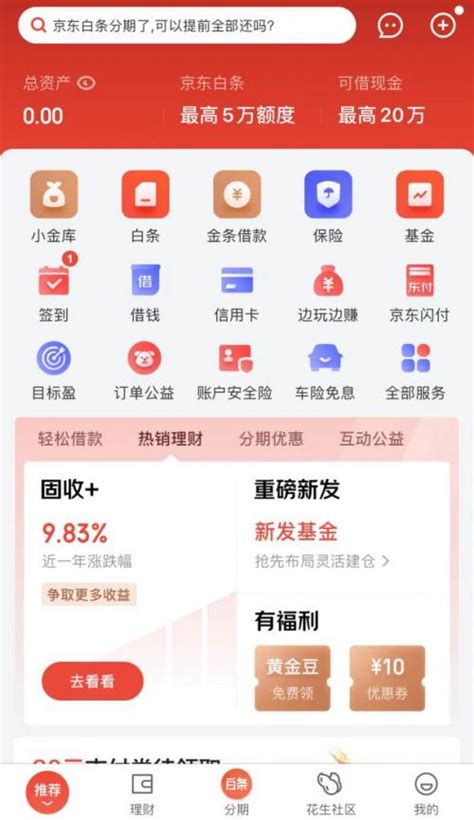 京东金融:如何查看个人信息与授权管理资讯攻略11-12
京东金融:如何查看个人信息与授权管理资讯攻略11-12 -
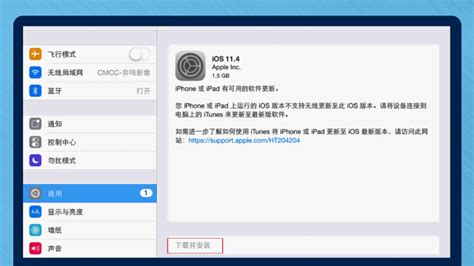 iPad苹果平板电脑系统升级教程资讯攻略12-04
iPad苹果平板电脑系统升级教程资讯攻略12-04